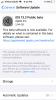Кэш страниц Google может оказаться спасителем. Однако метод доступа к кэшированным страницам, похоже, меняется ежедневно, учитывая стремление технологического гиганта оптимизировать поиск. результатов и удалите некогда заметные функции, такие как мгновенный предварительный просмотр, быстрый просмотр и другие подобные, малоиспользуемые функции. Кэшированные страницы по существу функционируют как быстрые снимки данных, которые Google сравнивает с вашим поисковым запросом, предоставляя удобные средства для доступ к резервным версиям веб-страниц, которые в противном случае могли бы быть удалены или сильно перегружены из-за огромного количества веб-страниц. трафик. Хотя это и не является абсолютно необходимым, просмотр кэшированных страниц Google в отличие от регулярно отформатированных страниц Страницы предоставляют вам более быстрый доступ к просмотру за счет сокращения общей обработки сайта и последующей загрузки. время.
Кроме того, он дает зрителю возможность просматривать более ранние версии определенных страниц, которые могли быть изменены после их публикации. оригинальную публикацию или оставаться скрытой за платной стеной на основе подписки, позволяя зрителям видеть устаревшие или иным образом ограниченные содержание. Google определенно не проиндексировал все сайты в Интернете — кэшированные ссылки обычно опускаются для сайтов, которые специально просят, чтобы их контент не был хранятся или кэшируются, но большинство кэшированных страниц доступны через различные ссылки, встроенные в результаты поиска или доступны напрямую через адрес. бар. Однако поиск тайника можно считать скорее своего рода тайником-22, чем повседневной прогулкой в парке.
Рекомендуемые видео
Вот наше краткое руководство о том, как получить прямой доступ к кэшированным страницам Google, чтобы вы могли быстрее загружать страницы и находить старый контент, который вы, возможно, пропустили. Кроме того, ознакомьтесь с нашими руководствами на как очистить кеш браузера если вы хотите получить новейшее содержимое веб-сайта или наше руководство по как включить куки браузера если у вас возникли проблемы с доступом к различным элементам сайта.
Просмотр кэшированных страниц через результаты поиска Google
Ничто в Google не остается неизменным надолго. Хотя когда-то компания предлагала возможность просматривать кэшированные страницы на панели мгновенного предварительного просмотра при наведении указателя мыши на указанный результат поиска, сейчас это уже не так. Однако пользователи по-прежнему могут просматривать кэшированные страницы из результатов поиска, используя зеленую стрелку раскрывающегося списка, когда она доступна. Это быстро и легко, хотя временами это может быть ограничено.
Шаг 1. Выполните поиск в Google — Перейдите к главная страница Google, введите желаемый поисковый запрос или искомую информацию в появившееся текстовое поле под логотипом и нажмите серый значок Поиск Гугл Кнопка расположена внизу слева, под полем ввода.

Шаг 2. Получите доступ к нужной кэшированной странице. — Найдите веб-страницу, которую хотите просмотреть, в результатах поиска. Найдя — и если доступно — щелкните маленькую зеленую стрелку раскрывающегося списка, расположенную прямо справа от соответствующего URL-адреса веб-страницы, под синим заголовком. После этого выберите Кэшированный в верхней части появившегося раскрывающегося меню, чтобы просмотреть кэшированную версию указанной страницы. Хотя это не всегда так, в верхней части кэшированной страницы обычно появляется серый баннер, указывающий точную дату и время создания снимка. Баннер также будет содержать ссылки на самую последнюю версию страницы, а также дополнительную информацию от Google, касающуюся кэшированных ссылок.
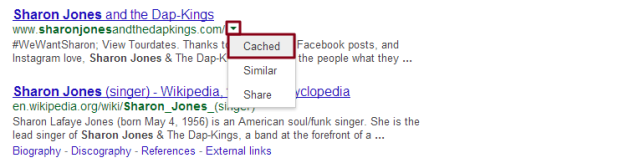
Просмотр кэшированных страниц с помощью адресной строки
Не всегда необходимо искать и находить нужную веб-страницу, если у вас уже есть точный URL-адрес. Благодаря встроенной омнибаре Google для поиска адресов перейти к кэшированной странице указанного сайта так же просто, как ввести слово непосредственно перед URL-адресом. Это быстрее, если вы помните веб-адрес, если не удобнее.
Шаг 1. Найдите веб-страницу — Если у вас уже есть URL-адрес или вы обнаружили адрес с помощью быстрого поиска, найдите веб-страницу, которую вы хотите просмотреть, ее кэшированную версию. Как упоминалось ранее, не все веб-сайты предлагают кэшированные страницы, но большинство предлагают некоторую кэшированную версию страницы, какой бы датой она ни была.

Шаг 2. Введите «кэш» в адресную строку. — Как только нужный URL-адрес страницы, кэшированную версию которой вы хотите просмотреть, будет вставлен в адресную строку, введите «cache:» прямо перед текстом. Например, если бы вы просматривали сайт www.digitaltrends.com, вам просто нужно было бы ввести «cache: www.digitaltrends.com» в адресной строке, чтобы просмотреть кэшированную страницу вместо стандартной версии. Хотя это не всегда так, в верхней части кэшированной страницы обычно появляется серый баннер, указывающий точную дату и время создания снимка. Баннер также будет содержать ссылки на самую последнюю версию страницы, а также дополнительную информацию от Google, касающуюся кэшированных ссылок.

Что вы думаете о нашем простом руководстве по прямому доступу к кэшированным страницам Google? Знаете ли вы лучший метод? Дайте нам знать в комментариях ниже.
Рекомендации редакции
- Почему Google сокращает доступ к Интернету некоторым своим сотрудникам?
- Как получить доступ к темной паутине
- Как использовать Google SGE — опробуйте на себе возможности генерации поиска
- Как поставить надстрочный и подстрочный индекс в Документах Google
- Конкурент Google ChatGPT только что запустился в поиске. Вот как это попробовать
Обновите свой образ жизниDigital Trends помогает читателям быть в курсе быстро меняющегося мира технологий благодаря всем последним новостям, забавным обзорам продуктов, содержательным редакционным статьям и уникальным кратким обзорам.